Table des matières
Si vous cherchez un moyen de désactiver l'exécution de CHKDSK au démarrage de Windows, continuez à lire ce tutoriel. Comme vous le savez, si vous éteignez votre ordinateur de manière incorrecte, Windows effectuera une vérification du disque (chkdsk) lorsque vous le rallumerez.
Cela se produit parce que Windows "pense" à tort que le disque a des problèmes et qu'il doit être analysé. Mais ce comportement est ennuyeux, car la vérification du disque n'est pas réellement nécessaire et vous devrez attendre que l'analyse soit terminée si vous avez omis d'appuyer sur une touche dans les 10 secondes pour ignorer la vérification du disque.
Un autre cas où vous devez empêcher la vérification du disque (chkdsk) de s'exécuter au démarrage de Windows est celui des systèmes à double démarrage sous Windows 10 et Windows 7, car chaque fois que vous démarrez à partir de l'un des deux systèmes d'exploitation, Windows vérifie et "répare" le système d'exploitation de l'autre disque, corrompant ainsi ses fichiers ou rendant le disque illisible.
Comment arrêter la vérification du disque au démarrage sur Windows 10/8/7 OS.
Méthode 1. Désactiver CHKDSK au démarrage de Windows avec une commande.
Le moyen le plus simple d'arrêter la vérification automatique du disque au démarrage de Windows est d'utiliser la commande chkntfs commandement :
1. Ouvrir invite de commande en tant qu'administrateur Pour faire ça :
1. dans la boîte de recherche, tapez : cmd ou invite de commande
2. cliquez avec le bouton droit de la souris sur le invite de commande (résultat) et sélectionnez Exécuter en tant qu'administrateur .

2. Tapez le chkntfs dans la syntaxe suivante :
- chkntfs /x DriveLetter :
Note : Où DriveLetter est le lecteur que vous voulez exclure de la vérification du disque.
Exemples.
1. si vous souhaitez exclure le disque C: de l'analyse au démarrage de Windows, tapez :
- chkntfs /x c :
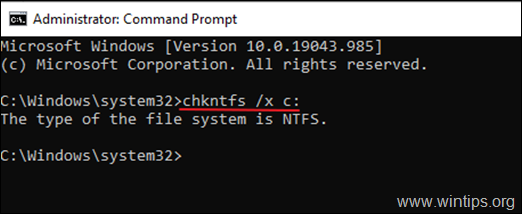
2. si vous voulez désactiver la vérification des disques sur deux lecteurs (par exemple le D: & E: lecteurs), type :
- chkntfs /x d : e :
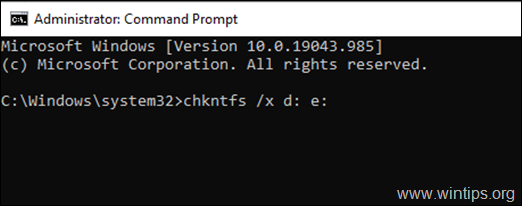
3. C'est tout. A partir de maintenant, la vérification des disques s'arrêtera sur les lecteurs spécifiés.
Note : Pour réactiver chkdsk sur le futur, donnez cette commande avec des privilèges administratifs :
- chkntfs /d
Méthode 2. Arrêtez CHKDSK au démarrage en utilisant le registre.
La deuxième méthode pour désactiver chkdsk lors du démarrage de Windows est pour ceux qui connaissent l'éditeur de registre :
1. Ouvrez l'éditeur de registre. Pour ce faire :
a. Appuyez simultanément sur les touches Windows  + R pour ouvrir la boîte de commande d'exécution.
+ R pour ouvrir la boîte de commande d'exécution.
b. Type regedit et appuyez sur Entrez .
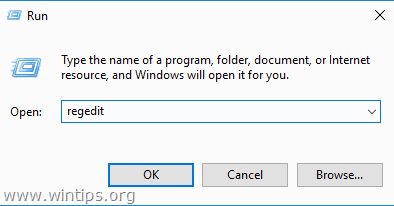
2. Naviguez vers la clé suivante dans le volet de gauche :
- HKEY_LOCAL_MACHINE\SYSTEM\CurrentControlSet\Session Manager
3. Dans le volet de droite, ouvrez le BootExecute (REG_MULTI_SZ) et après la valeur de autocheck autochk , type : " /k : DriveLetter *" (sans guillemets)
Note : Où DriveLetter est le lecteur que vous voulez exclure de la vérification du disque.
Exemples.
1. si vous voulez empêcher chkdsk au démarrage sur le lecteur C : modifier le BootExecute valeur des données, comme suit :
- autocheck autochk /k:C *
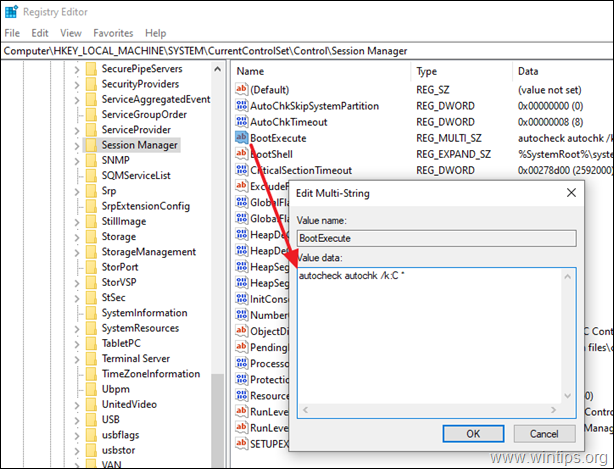
2. si vous voulez désactiver le chkdsk sur les lecteurs C : & D : modifier le BootExecute valeur de données, comme suit :
- autocheck autochk /k:C /k:D *
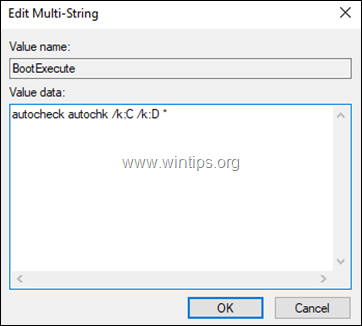
3. Lorsque vous avez terminé, cliquez sur OK, fermez l'éditeur de registre et vous êtes prêt ! *
Remarque : Pour restaurer le BootExecute à sa valeur par défaut, saisissez les données de la valeur :
- autocheck autochk *
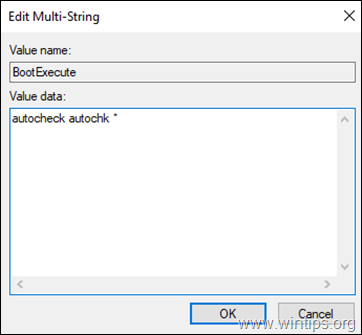
C'est tout ! Quelle méthode a fonctionné pour vous ?
Faites-moi savoir si ce guide vous a aidé en laissant un commentaire sur votre expérience. Veuillez aimer et partager ce guide pour aider les autres.

Andy Davis
Blog d'un administrateur système sur Windows





